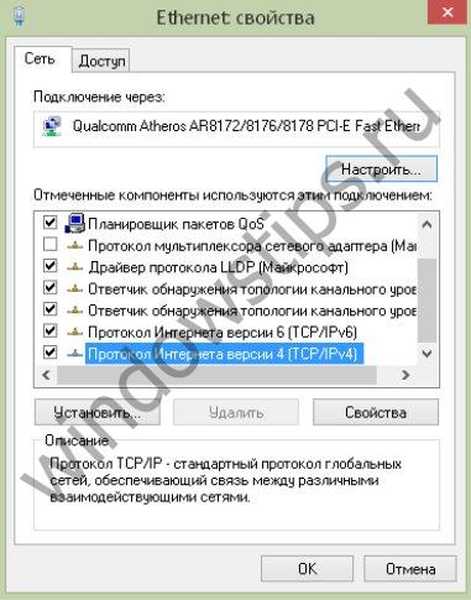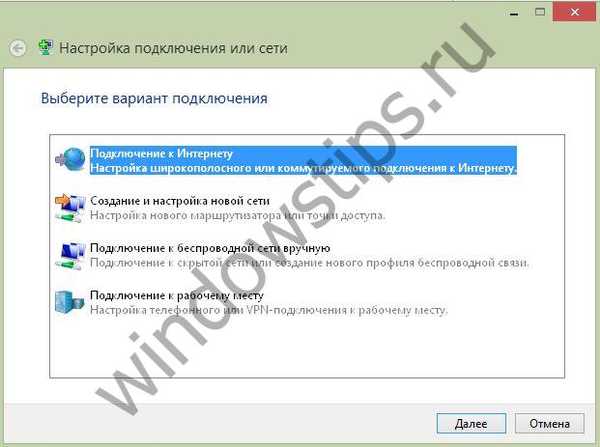Notebook je výhodný v tom, že má vestavěný wifi modul a můžete se obejít bez tažení kabelu. Ale někdy se stanou nepříjemné věci - internet nefunguje na notebooku. Uvidíme, proč a co dělat v této situaci..
Proč na notebooku nefunguje internet
Důvodů může být několik:
Nejprve jste zapomněli platit za internet a poskytovatel měl omezený přístup. Musíte přejít na svůj osobní účet (data z něj musí být uvedena ve smlouvě s poskytovatelem) a zkontrolovat stav účtu. Existuje spojení, ale data jsou přenášena velmi pomalu? Možná jste snížili rychlost internetu pro nezaplacení. Některé společnosti to dělají. Například Beeline nebo Rostelecom.
Druhým je přerušení od poskytovatele. Pokud je účet v pořádku a existují peníze, zkuste zjistit, zda v zásadě existuje nějaké spojení. Chcete-li to provést, připojte síťový kabel přímo k notebooku a zkontrolujte, zda funguje připojení k internetu. Ne? Zkontrolujte nastavení:
- Klepněte pravým tlačítkem myši na hlavní tlačítko (vlevo na hlavním panelu) a vyberte možnost „Síťová připojení“

- V okně uvidíte Enthernet.

- Pokud jste podepsali, že síťový kabel není připojen, zkontrolujte kabel. Mohl se ohnout. Pokud je vadný, musíte vyměnit kabel.
- Pokud takový nápis neexistuje, poklepejte na - vlastnosti se otevřou. Najděte protokol a zkontrolujte, zda je aktivní (zaškrtnuto nebo ne).
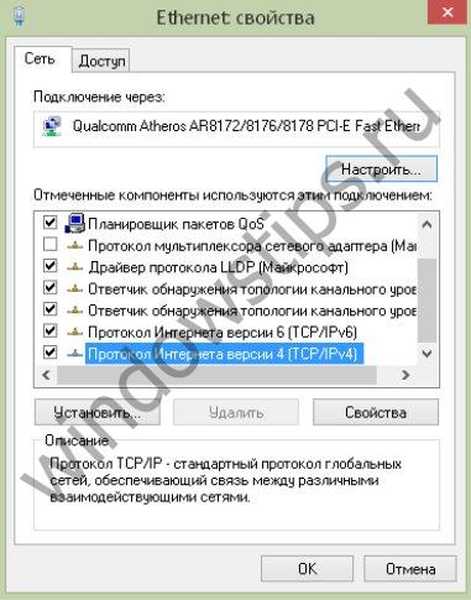
- Klikněte na vlastnosti. Zde jsou uvedeny adresy IP a adresy serveru DNS. Často je získáváme automaticky (dynamicky). Zkontrolujte, zda jsou možnosti správné..

V případě, že nemáte vůbec žádné kabelové připojení (nedávno jste změnili OS), musíte jej vytvořit. K tomu potřebujete:
- Klikněte pravým tlačítkem myši na tlačítko "Start" a vyberte ovládací panel.
- Postupujte podle pokynů na snímku obrazovky

- Potřebujete Centrum správy sítě.

- Vytvořte nové připojení.

- Připojení k internetu.
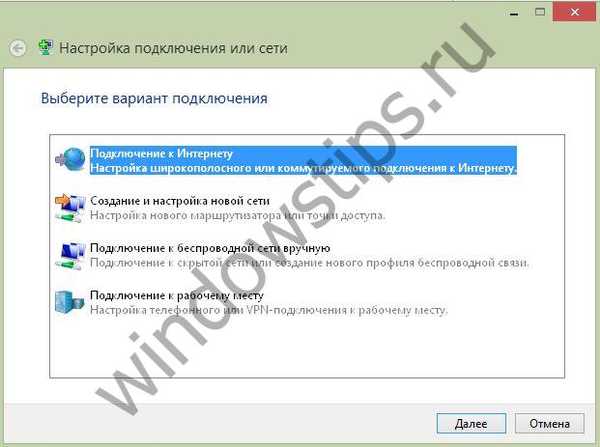
- Nyní postupujte podle pokynů a postupně vyplňte všechna pole daty
Nepomohlo? Připojte kabel k jinému notebooku nebo PC. Pokud se zobrazí síť, pravděpodobně jste spálili síťovou kartu.
Pokud internet nepracuje na jiném notebooku pomocí kabelu, zavolejte poskytovatele technické podpory a zjistěte důvod.
Třetí je špatné pokrytí. Při používání internetového připojení Wi-Fi s modemem 3G nebo 4G nebo při jeho distribuci z telefonu nemusí být v místě, kde se nacházíte, pokrytí sítě a WiFi nefunguje. Například na dálnici nebo mimo město. Zkontrolujte svůj mobil - je v zásadě připojení. Bezdrátový internet na notebooku nebude fungovat s vzdálenou věží.
Začtvrté, vy a váš notebook jste překonali pokrytí vašeho WiFi routeru. Například jste mimo město v zemi. Směrovač je nainstalován v domě a snažíte se chytit wifi v podkroví, pod střechou. Připravte se, že střecha bude stínění připojení nebo jen příliš daleko (v případě slabého wifi routeru). Zkuste se přiblížit k routeru. Komunikace může začít fungovat.
Páté - problémy s wifi routerem az tohoto důvodu internet nefunguje na notebooku přes wifi. Zkuste to restartovat. Chcete-li to provést, jednoduše odpojte napájecí zdroj ze zásuvky, počkejte 30 sekund a znovu jej zapojte.
Za šesté - řidiči letěli. Zkontrolujte, zda je vše v pořádku se softwarem. Chcete-li to provést, přejděte do správce zařízení a zkontrolujte, zda je na síťovém adaptéru žlutý vykřičník. Na snímku obrazovky kroužila červená, kde se může objevit žlutá ikona.
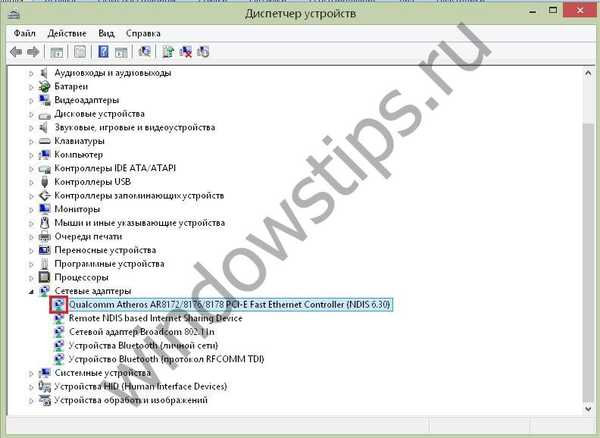
Pokud existuje, klepněte pravým tlačítkem a vyberte požadovaný příkaz..
Aktualizujte ovladače.
Sedmé - síťový adaptér je odpojen. Umístěte ukazatel myši na něj a klikněte pravým tlačítkem. Pokud uvidíte příkaz „Povolit“, znamená to, že byl z nějakého důvodu zakázán.
Zkontrolujte všechny adaptéry.
Osmá - nastavení routeru WiFi přeletělo. Zadejte adresu prohlížeče http://192.168.1.1 (možná další - podívejte se na samotný router) a zadejte uživatelské jméno a heslo (nejčastěji admin / admin). V okně zkontrolujte všechna nastavení připojení:
- Typ připojení (převzato ze smlouvy nebo technické podpory)
- Název sítě
- Typ šifrování (WPA2 / PSK)
- Aktivita režimu virtuálního serveru Režim virtuálního serveru - DCHP
Jedna z těchto akcí by v zásadě měla pomoci získat přístup k síti nebo diagnostikovat problém..
Opět uvádíme seznam hlavních kroků, pokud internet nefunguje dobře na notebooku přes WiFi router nebo pokud přestane fungovat vůbec:
- Zkontrolujte účet - často to je důvod, proč je internet na notebooku pomalý prostřednictvím wifi.
- Restartujte wifi router - mohlo by to zamrznout.
- Zkontrolujte nastavení WiFi routeru.
- Zkontrolujte integritu kabelu a zapojte jej do notebooku a zkontrolujte připojení. Pokud nebyl vytvořen dříve - vytvořte. Pokud se objeví připojení - problém je v routeru nebo ovladačích WiFi na notebooku. Aktualizujte je.
- Zkuste připojit kabel k jinému notebooku nebo počítači. Pokud připojení funguje, je síťová karta deaktivována nebo je vypálená. Pokud ne, problém je od poskytovatele.
Přeji vám krásný den!